'>
Molta gent ho ha denunciat Flash Player no funciona a Chrome i no poden reproduir vídeos, animacions ni jocs a Chrome. Això és frustrant. Però no us preocupeu. Aquest és un problema habitual i podeu fix Flash no funciona a Chrome de forma ràpida i senzilla amb aquest post.
Per què Flash Player no funciona? És possible que Flash Player s’hagi desactivat a l’ordinador o al navegador Chrome i que el lloc web actual que dóna aquest problema impedeixi que Flash Player s’executi. De vegades, el problema de la targeta gràfica també pot causar el vostre problema.
Però no us molesteu! Moltes persones han resolt que Flash no funciona a Chrome amb les solucions d'aquesta publicació. Mireu-ho ...
Proveu aquestes correccions
- Assegureu-vos d’activar Flash Player a Chrome
- Assegureu-vos que permeteu Flash Player al lloc web
- Actualitzeu el navegador Chrome i Flash Player
- Actualitzeu el controlador de la targeta gràfica
- Torneu a instal·lar Flash Player
- Esborreu la memòria cau del navegador
Solució 1: assegureu-vos que activeu Flash Player a Chrome
Si teniu el problema de Flash que no funciona a Chrome, primer heu d'assegurar-vos que Flash Player estigui activat al navegador. Per fer-ho:
1) Aneu a Chrome Configuració > Advanced > Contingut configuració .

2) Feu clic a Flash .
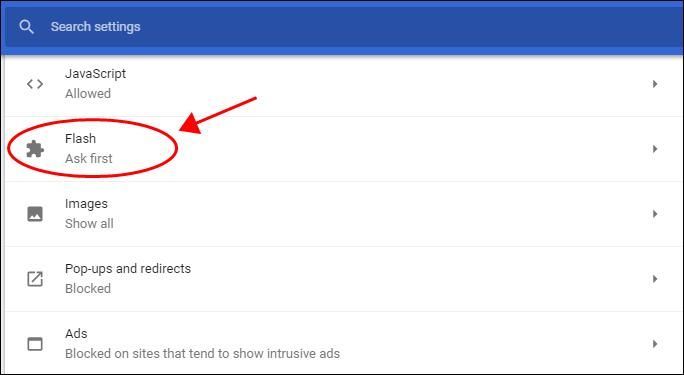
3) Assegureu-vos que Pregunta primer (recomanat) es commuta a Encès .
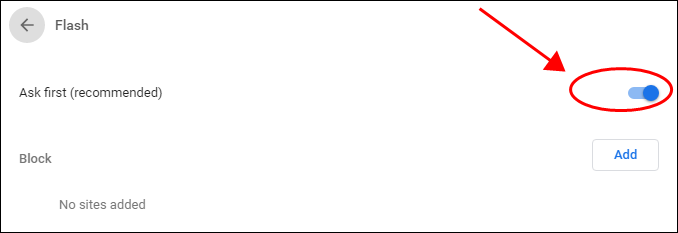
4) A la mateixa pantalla, assegureu-vos que el lloc web no es troba a Bloc llista. Si és així, traieu-lo del fitxer Bloc llista.
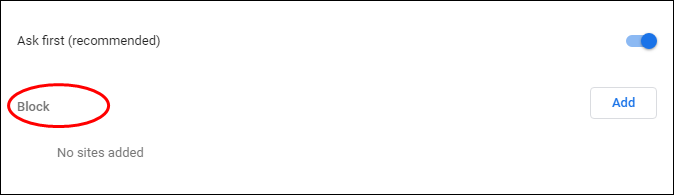
Reinicieu el navegador Chrome i torneu-ho a provar per veure si Flash funciona.
Solució 2: assegureu-vos que permeteu Flash Player al lloc web
És probable que el lloc web actual que no tingui problemes amb Flash Player no funcioni i no permeti el flaix al navegador. Per tant, hauríeu de permetre que el reproductor flash s’executés al lloc web actual. Això és el que heu de fer:
1) Obriu el lloc web on Flash Player no funciona.
2) Feu clic a veure informació del lloc i, a continuació, feu clic a Configuració del lloc .
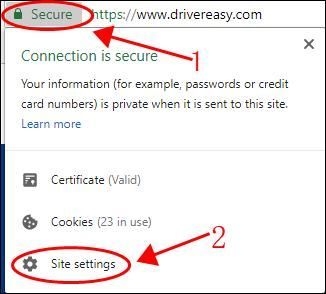
3) Trobar Flash a la llista i seleccioneu Permet .
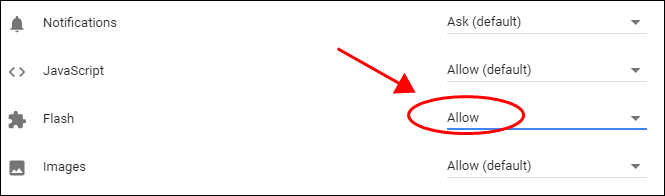
Reinicieu el navegador i torneu a obrir el lloc web per veure si Flash Player funciona.
Solució 3: actualitzeu el navegador Chrome i Flash Player
El Chrome o Flash Player obsolets també poden provocar que el problema de Flash no funcioni, de manera que heu de comprovar si hi ha actualitzacions i mantenir-les actualitzades.
1. Actualitzeu Chrome
1) Feu clic a Configuració del vostre Chrome per iniciar la pàgina Configuració.
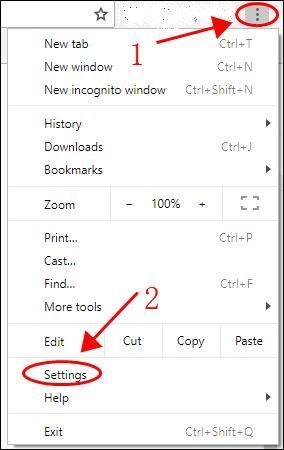
2) Feu clic a botó de menú a l'esquerra i seleccioneu Quant a Chrome .
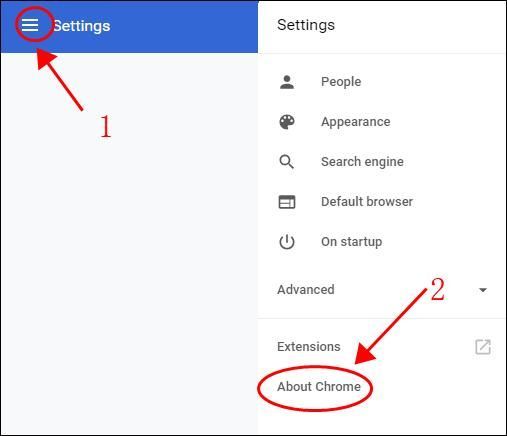
3) Comproveu si Chrome està actualitzat i actualitzeu-lo si hi ha nova versió disponible.
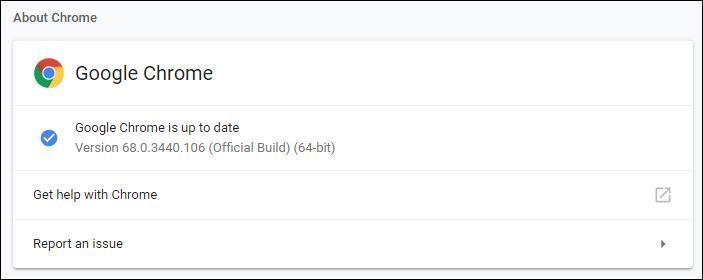
2. Actualitzeu Flash Player
1) Copieu i enganxeu aquest URL a la barra d'adreces del navegador Chrome: chrome: // components / i premeu el botó Entra del teclat.
2) Veureu els components instal·lats al navegador Chrome i Cercar actualitzacions dins reproductor flash Adobe .
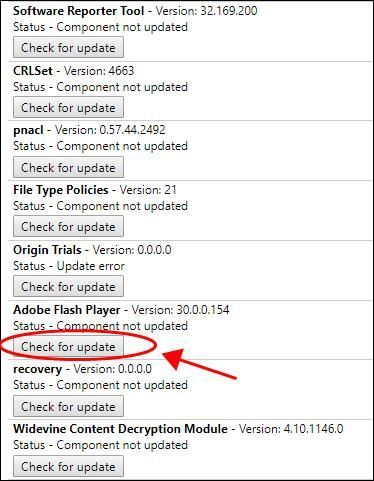
3) Hauríeu de poder actualitzar si hi ha alguna actualització disponible.
Tanqueu el navegador i torneu-lo a obrir i, a continuació, proveu Flash Player per veure si comença a funcionar.
Solució 4: actualitzeu el controlador de la targeta gràfica
Un controlador de targeta gràfica que falta o està obsolet farà que Flash Player deixi de funcionar a Chrome, de manera que hauríeu de mantenir el controlador de la targeta gràfica actualitzat.
Hi ha dues maneres d'actualitzar el controlador de la targeta gràfica: manualment i automàticament .
Actualitzeu manualment el controlador : podeu accedir al lloc web del fabricant de la vostra targeta gràfica, trobar l’últim controlador compatible amb el vostre sistema operatiu i baixar-lo i instal·lar-lo a l’ordinador. Això requereix temps i coneixements informàtics.
Actualitzeu automàticament el controlador : si no teniu temps ni paciència, podeu fer-ho automàticament amb Conductor fàcil .
Driver Easy reconeixerà automàticament el vostre sistema i en trobarà els controladors adequats. No cal saber exactament quin sistema està executant l’ordinador, no cal arriscar-se a descarregar i instal·lar un controlador incorrecte i no s’ha de preocupar d’equivocar-se en instal·lar-lo.
Podeu actualitzar els controladors automàticament amb el fitxer GRATU .T o el Per a versió de Driver Easy. Però amb la versió Pro, només necessiteu 2 clics (i obtindreu un suport complet i un Garantia de devolució de 30 dies ).
1) descarregar i instal·leu Driver Easy.
2) Executeu Driver Easy i feu clic a Escanejar ara botó. Driver Easy escanejarà l'ordinador i detectarà qualsevol controlador que tingui problemes.
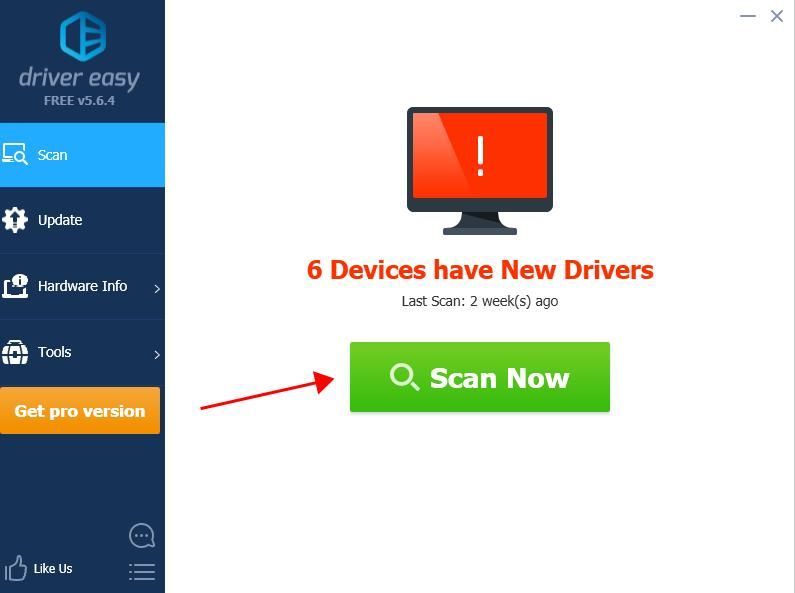
3) Feu clic a Actualització al costat de la targeta gràfica marcada per descarregar automàticament la versió correcta del controlador (podeu fer-ho amb el fitxer GRATU .T versió) i, a continuació, instal·leu el controlador a l’ordinador.
O feu clic Actualitza-ho tot per descarregar i instal·lar automàticament la versió correcta de tots els controladors que falten o no estan actualitzats al vostre sistema (això requereix el fitxer Versió Pro - se us demanarà que actualitzeu quan feu clic Actualitza-ho tot ).
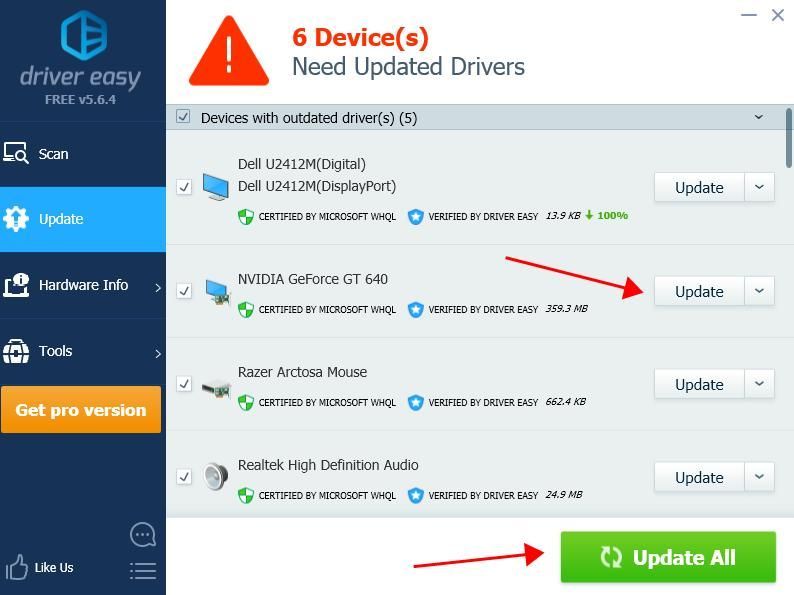
4) Després d'actualitzar-lo, reinicieu l'ordinador per tenir efecte.
Proveu d'utilitzar Flash Player a Chrome per veure si el problema s'ha solucionat.
Això hauria de solucionar el problema. Si el problema persisteix, no us preocupeu. Podeu provar altres solucions.
Solució 5: torneu a instal·lar Flash Player
Molta gent ha resolt el problema que no funciona amb Flash Player reinstal·lant Flash Player a Chrome. A continuació s’explica com fer-ho:
1) Obriu Chrome a l'ordinador i aneu a aquesta pàgina .
2) Seleccioneu el vostre sistema operatiu (en el meu cas, selecciono Windows 10 / Windows 8) i trio FP 30 Opera i Chromium - PPAPI .
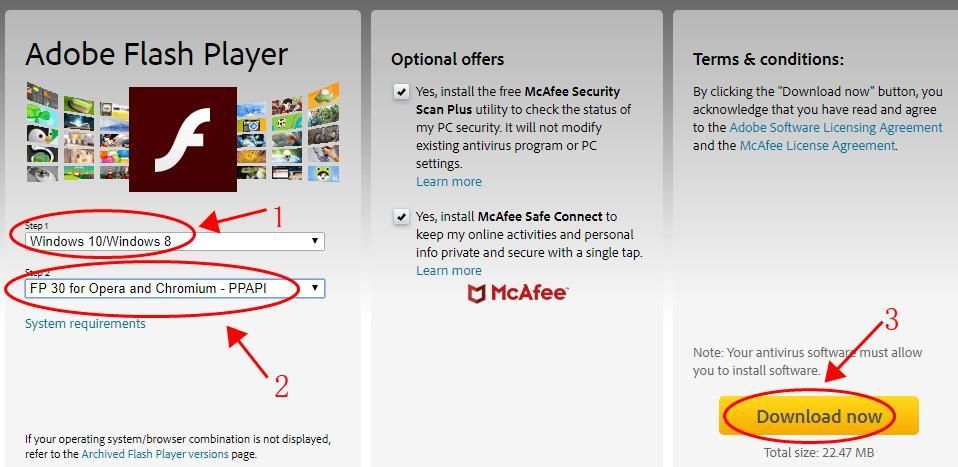
3) Feu clic a descarregar ara .
4) Feu doble clic al fitxer descarregat i instal·leu-lo al vostre ordinador.
Reinicieu l'ordinador i torneu a provar Flash Player per veure si funciona a Chrome.
Solució 6: esborreu la memòria cau del navegador
També podeu provar d'esborrar la memòria cau del navegador per solucionar el problema de Flash Player que no funciona.
1) Aneu a Chrome Configuració > Advanced > Elimina les dades de navegació .
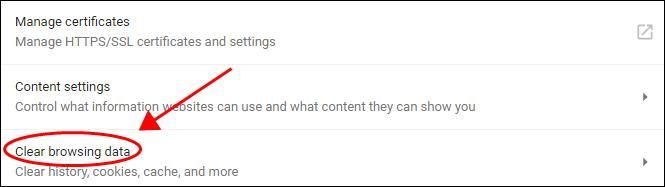
2) Al Bàsic fitxa, seleccioneu Tot el temps per al Interval de temps i assegureu-vos de marcar la casella que hi ha al costat Imatges i fitxers emmagatzemats a la memòria cau i, a continuació, feu clic a Esborrar les dades .
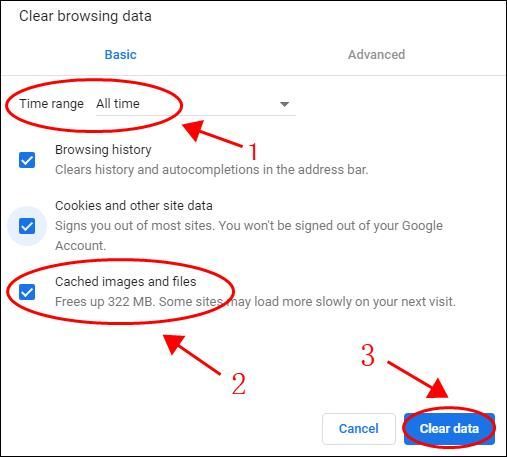
3) Reinicieu el navegador i proveu de reproduir vídeos o animacions per veure si funciona.
Així que ja ho teniu: les sis solucions efectives per a fix Flash Player no funciona a Chrome . Podeu compartir amb nosaltres quin mètode us ajuda. Si teniu cap pregunta, no dubteu a deixar un comentari a continuació i farem tot el possible per ajudar-vos.





![[Corregit] L'actualització de Steam no es descarrega el problema | 2022](https://letmeknow.ch/img/knowledge/14/steam-update-not-downloading-issue-2022.jpg)
